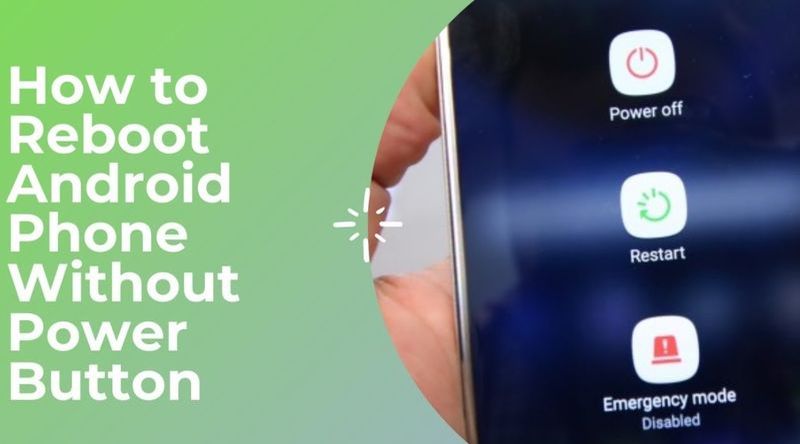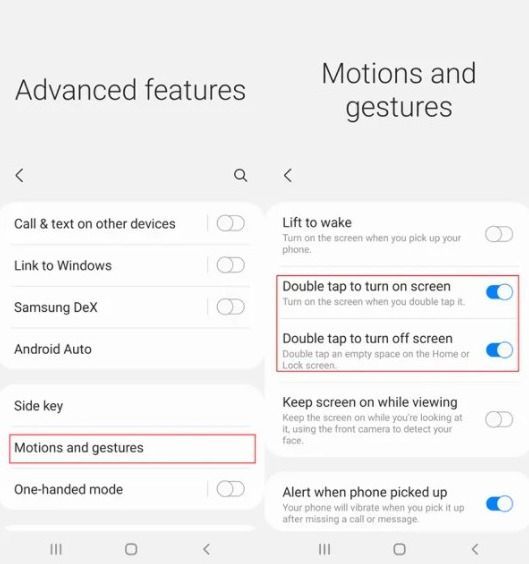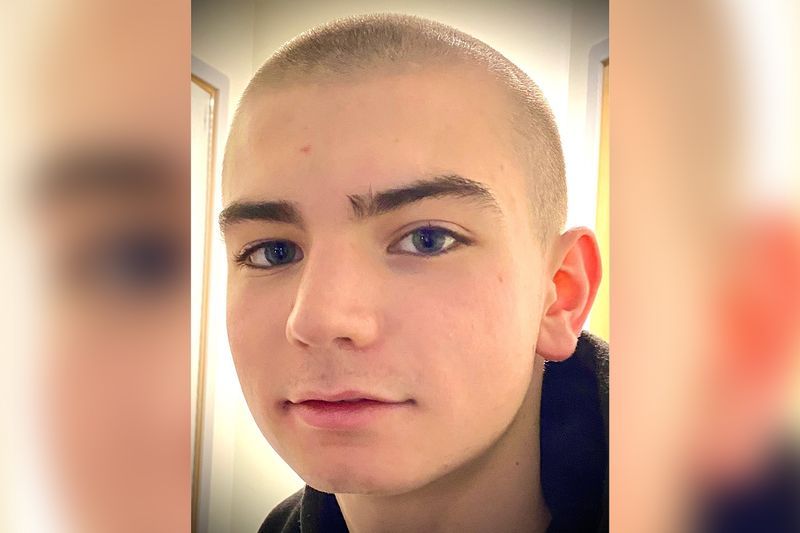ஆற்றல் பொத்தான் இல்லாமல் உங்கள் Android மொபைலை மறுதொடக்கம் செய்ய வேண்டிய கடினமான நேரங்கள் இருக்கலாம். ஆற்றல் பொத்தான் உடைந்துவிட்டால் அல்லது பதிலளிக்காதபோது இது வழக்கமாக நடக்கும். அதிர்ஷ்டவசமாக, இது சாத்தியம், மேலும் ஆண்ட்ராய்டு ஸ்மார்ட்போன்களுக்கு 'ஆஃப்' மற்றும் 'ஆன்' செய்ய பல முறைகள் உள்ளன.
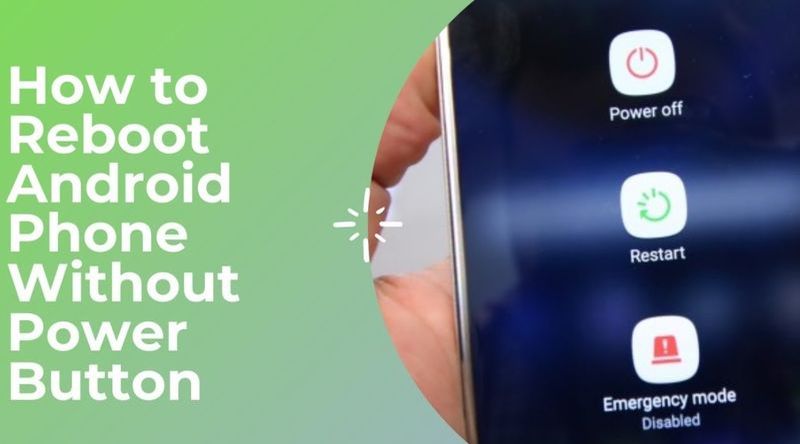
பவர் பட்டனை எந்த நேரத்திலும் சரி செய்ய நீங்கள் திட்டமிடவில்லை என்றால், நாங்கள் உங்களுக்குச் சொல்லப் போகும் முறைகளைப் பயன்படுத்தலாம். இந்த முறைகள் உங்கள் ஆண்ட்ராய்டு மொபைலை மறுதொடக்கம் செய்ய அல்லது எழுப்ப பவர் பட்டனை நம்பாமல் பயன்படுத்த உதவும்.
நிலைமையை இரண்டு வகையாகப் பிரிக்கலாம்- ஒன்று ஆண்ட்ராய்டு மொபைல் ஆஃப் செய்யப்பட்டு, அதை இயக்க வேண்டும், மற்றொன்று ஆன்ட்ராய்டு மொபைல் ஆன் செய்யப்பட்டுள்ள நிலையில், அது தூங்கும் நிலையில் உள்ளது, அதை நீங்கள் எழுப்ப வேண்டும். வரை.
இரண்டு சூழ்நிலைகளுக்கும், முறைகள் உள்ளன. அவற்றை இங்கே பாருங்கள்.
பவர் பட்டன் இல்லாமல் ஆண்ட்ராய்டு மொபைலை ரீஸ்டார்ட் செய்வது எப்படி?
ஆண்ட்ராய்டு மொபைல் ஆஃப் செய்யப்பட்டிருந்தால், பவர் பட்டன் இல்லாமல் அதை இயக்க (ரீஸ்டார்ட்) நான்கு முறைகள் உள்ளன. உங்கள் வசதிக்கேற்ப இவற்றில் ஏதேனும் ஒன்றை நீங்கள் பயன்படுத்தலாம்:
1. சார்ஜரைச் செருகவும் & வால்யூம் டவுன் பட்டனை அழுத்தவும்
உங்கள் ஆண்ட்ராய்டு மொபைலின் ஆற்றல் பொத்தான் வேலை செய்யவில்லை என்றால் நீங்கள் செய்ய வேண்டிய முதல் விஷயம், சார்ஜரைச் செருகி, சாதனம் இயக்கப்படும் வரை வால்யூம் டவுன் பொத்தானை அழுத்திப் பிடிக்க வேண்டும். பெரும்பாலான சாதனங்கள் இந்த முறையுடன் துவக்கப்படும்.

மேலும், பவர் பட்டனை குற்றவாளி என்று நீங்கள் தவறாகக் கருதினாலும், உண்மையில் பேட்டரி தீர்ந்துவிட்டால், இந்த முறை காற்றை அழிக்கும். சாதனம் இயக்க போதுமான சக்தி உள்ளது என்பதை உறுதிப்படுத்தவும்.
சாதனம் இதை இயக்கவில்லை என்றால், மொபைலை உங்கள் கணினியில் செருகவும், பின்னர் ஒலியளவைக் குறைக்கும் பொத்தானை அழுத்திப் பிடிக்கவும்.
2. துவக்க மெனுவிலிருந்து சாதனத்தை மறுதொடக்கம் செய்யவும்
Recovery Mode என்றும் அழைக்கப்படும் பூட் மெனு, ஆண்ட்ராய்டு மொபைல்களில் மேம்பட்ட செயல்களைச் செய்வதற்கான ஆண்ட்ராய்டு பயன்பாடாகும். சாதனங்களை தொழிற்சாலை மீட்டமைக்க அல்லது தற்காலிக சேமிப்பை அழிக்க மக்கள் பொதுவாக இதைப் பயன்படுத்துகின்றனர். ஆண்ட்ராய்டு மொபைலை மறுதொடக்கம் செய்ய பூட் மெனுவையும் பயன்படுத்தலாம்
துவக்க மெனுவைத் தூண்டுவதற்கு, வால்யூம் பட்டன்கள் மற்றும் பவர்/ஹோம் பட்டன் இரண்டையும் அழுத்திப் பிடிக்கவும். வெவ்வேறு சாதனங்களுக்கு குறிப்பிட்ட விசை சேர்க்கைகளும் உள்ளன. பயனர் கையேட்டில் அல்லது அதிகாரப்பூர்வ உற்பத்தியாளர் இணையதளத்தில் உங்கள் சாதனத்திற்கான ஒன்றை நீங்கள் சரிபார்க்கலாம்.

நீங்கள் பூட் மெனுவிற்குள் நுழைந்ததும், வால்யூம் அப் மற்றும் டவுன் பொத்தான்களைப் பயன்படுத்தி ரீபூட் சிஸ்டம் நவ் விருப்பத்திற்கு செல்லவும். அதன் பிறகு, இந்த விருப்பத்தைத் தேர்ந்தெடுத்து சாதனத்தை மறுதொடக்கம் செய்ய முகப்பு பொத்தானைப் பயன்படுத்தவும்.
3. பழைய மொபைல்களுக்கான பேட்டரி ட்ரிக்கை அகற்றவும்
இந்த முறை நீக்கக்கூடிய பேட்டரியுடன் வரும் ஆண்ட்ராய்டு மொபைல்களுக்கு மட்டுமே வேலை செய்யும். அதைப் பயன்படுத்த, இந்த வழிமுறைகளை கவனமாகப் பின்பற்றவும்:
- சாதனம் இயக்கப்பட்டிருக்கும்போது, சார்ஜரைச் செருகவும், சாதனம் குறைந்தது 60% சார்ஜ் செய்யப்படுவதை உறுதிசெய்யவும்.
- இப்போது பின் பேனலைத் திறந்து, பின்னில் இருந்து பேட்டரியை அகற்றி, கீழே உள்ள படத்தில் காட்டப்பட்டுள்ள முறையில் உள்ளே பிடிக்கவும்:

- பேட்டரியை விரைவாக உள்ளே வைப்பதை உறுதிசெய்வதற்காக இது செய்யப்படுகிறது.
- அடுத்து, சார்ஜர் கேபிளைத் துண்டித்து, அதே நேரத்தில் பேட்டரியை மீண்டும் செருகவும்.
முடிந்தது. உங்கள் ஆண்ட்ராய்ட் மொபைல் ஆன் ஆவதைக் காண்பீர்கள். பழைய மொபைல்களுக்கு குறிப்பாக சாம்சங் மற்றும் மோட்டோரோலா சாதனங்களுக்கு இந்த தந்திரம் மிகவும் பயனுள்ளதாக இருக்கும்.
4. பவர் ஆன் & ஆஃப் திட்டமிடவும்
பவர் பட்டன் வேலை செய்யாதபோது, ஷெட்யூல் பவர் ஆன்/ஆஃப் அம்சத்தையும் நீங்கள் பயன்படுத்தலாம். இந்த அம்சம் உங்கள் சாதனத்தை ஒரு குறிப்பிட்ட நேரத்தில் தானாக இயக்கவும், அதே பாணியில் அணைக்கவும் அனுமதிக்கிறது.

அமைப்புகளுக்குச் சென்று, ஷெட்யூல் பவர் ஆன்/ஆஃப் அம்சத்தைக் கண்டறிந்து, அதை இயக்கவும். அதன் பிறகு, சாதனம் இயக்க மற்றும் அணைக்க நேரத்தை அமைக்கவும். அவ்வளவுதான். இப்போது உங்கள் சாதனம் சக்தியை இழக்கவில்லை என்பதை உறுதிப்படுத்திக் கொள்ளுங்கள்.
பவர் பட்டன் இல்லாமல் ஆண்ட்ராய்டு மொபைலை எழுப்புவதற்கான வழிகள்
ஆன்ட்ராய்டு மொபைல் ஆன் செய்யப்பட்டிருந்தாலும் பவர் பட்டன் வேலை செய்யவில்லை என்றால், அதை எழுப்ப வேண்டும் என்றால், இந்த மூன்று முறைகளையும் பயன்படுத்தலாம். இவற்றைப் பயன்படுத்தும் போது உங்கள் மொபைலில் பேட்டரி தீர்ந்துவிடாமல் இருப்பதையும், சுவிட்ச் ஆஃப் ஆகாமல் இருப்பதையும் உறுதிப்படுத்திக் கொள்ளுங்கள்.
1. யாரையாவது உங்களை அழைக்கச் செய்யுங்கள்
சாதனம் உறக்க நிலையில் இருக்கும்போது, யாரையாவது உங்களை அழைக்கச் செய்யுங்கள். யாராவது உங்களை அழைத்தால், திரை இயக்கப்படும் மற்றும் ஆற்றல் பொத்தானை அழுத்தாமல் உங்கள் Android மொபைலைப் பயன்படுத்த முடியும். 
இருப்பினும், இந்த முறையை வழக்கமான பயன்பாட்டிற்கு அணுக முடியாது. கீழே உள்ள முறைகளில் இருந்து நீங்கள் மற்றொரு முறையை அமைக்க வேண்டும்.
2. எழுந்திருக்கவும் தூங்கவும் இருமுறை தட்டவும்
இந்த நாட்களில் பெரும்பாலான ஆண்ட்ராய்டு ஸ்மார்ட்போன்கள் திரையில் இருமுறை தட்டுவதன் மூலம் அதை எழுப்பும் அம்சத்துடன் உள்ளன. அதே சைகையைப் பயன்படுத்தி அவர்களை தூங்க வைக்கலாம். உங்கள் ஆண்ட்ராய்ட் மொபைலில் அது இருக்கிறதா என்று பார்க்க முயற்சிக்கவும்.
இது முடக்கப்பட்டிருந்தால், பின்வரும் படிகளைப் பின்பற்றுவதன் மூலம் அதை எளிதாக இயக்கலாம்:
- அமைப்புகளுக்குச் செல்லவும்.
- மேம்பட்ட அம்சங்களைத் தட்டவும்.
- இயக்கங்கள் மற்றும் சைகைகளைக் கண்டுபிடித்து தட்டவும்.
- இங்கே, ஸ்லீப்பை இயக்க இருமுறை தட்டவும் & திரை அம்சங்களை முடக்க இருமுறை தட்டவும்.
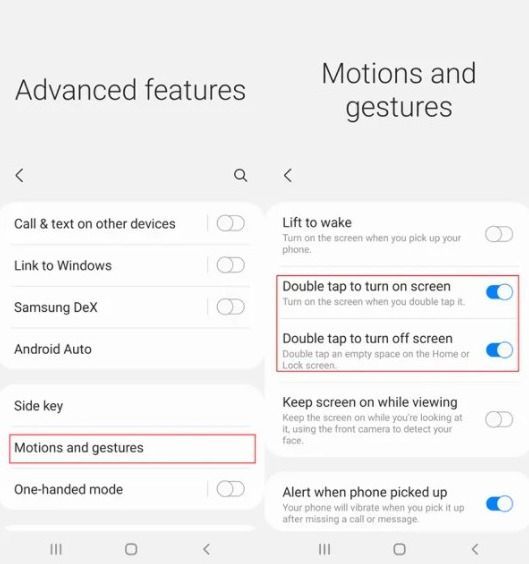
அவ்வளவுதான். அம்சத்தை இயக்குவதற்கான செயல்முறை உங்கள் சாதனத்தைப் பொறுத்து மாறுபடலாம். நீங்கள் அதை எளிதாக கண்டுபிடிக்க முடியும். அம்சத்தை இயக்கிய பிறகு, ஆண்ட்ராய்டு சாதனத்தை எழுப்ப திரையில் எங்கு வேண்டுமானாலும் இருமுறை தட்டவும்.
3. ஆண்ட்ராய்டு மொபைலை எழுப்ப ஆப்ஸைப் பயன்படுத்தவும்
சாதனம் இயக்கத்தில் இருக்கும்போது, அதை எழுப்ப அல்லது தூங்கச் செய்ய, நீங்கள் பயன்பாட்டைப் பயன்படுத்தலாம். கூகுள் ப்ளே ஸ்டோரில் இந்தச் செயல்பாட்டிற்குப் பல பயன்பாடுகள் உள்ளன. இதற்கு நீங்கள் பின்வரும் பயன்பாடுகளைப் பயன்படுத்தலாம்:
- ஈர்ப்பு திரை : இந்த ஆப்ஸ், நீங்கள் ஃபோனை எடுக்கும்போது, அது திரையில் மாறும்போது கண்டறிய, சாதனத்தில் உள்ள சென்சார்களைப் பயன்படுத்துகிறது. சாதனத்தை மீண்டும் கீழே வைத்தால், திரை அணைக்கப்படும்.
- உதவி தொடுதல் : இந்த ஆப்ஸ் அதன் லேஅவுட் அம்சத்துடன் திரையில் ஆற்றல் பொத்தானைச் சேர்க்க உங்களை அனுமதிக்கிறது. அதைப் பயன்படுத்த நீங்கள் அணுகல் அனுமதிகளை வழங்க வேண்டும்.

அசிஸ்டிவ் டச் செயலியானது திரையில் இருந்து மறுதொடக்கம் செய்ய உங்களை அனுமதிக்கிறது.
- பவர் பட்டன் முதல் வால்யூம் பட்டன் : இந்த ஆப்ஸ் ஆற்றல் பொத்தானின் செயல்பாடுகளை நீங்கள் விரும்பும் ஒலியளவு பொத்தானுக்கு மாற்றுகிறது. எனவே, பவர் பட்டனின் அம்சங்களை அணுக, வால்யூம் பட்டனைப் பயன்படுத்தலாம்.
- அருகாமை செயல்கள் : செயலைத் தூண்டுவதற்கு இந்தப் பயன்பாடு உங்கள் சாதனத்தின் அருகாமை உணர்வியைப் பயன்படுத்துகிறது. ஆப்ஸ் அமைப்புகளில் உள்ள அம்சத்தைத் தேர்ந்தெடுத்த பிறகு, இந்தப் பயன்பாட்டைப் பயன்படுத்தி உங்கள் சாதனத்தின் திரையை இயக்கலாம்.
பவர் பட்டன் தேவையில்லாமல் ஆண்ட்ராய்டு மொபைலை இயக்க நம்பகமான மற்றும் இலவச ஆப்ஸ் இவை. ஆண்ட்ராய்டு இயங்காதபோது ஆற்றல் பொத்தான் இல்லாமல் அதை எவ்வாறு மறுதொடக்கம் செய்வது என்பது இப்போது உங்களுக்குத் தெரியும்.
இருப்பினும், நீங்கள் விரைவில் சான்றளிக்கப்பட்ட பழுதுபார்ப்பு மையம் அல்லது சேவை மையத்திற்குச் சென்று பவர் பட்டனை சரிசெய்யுமாறு பரிந்துரைக்கிறேன்.